Atualizado em January 2025: Pare de receber mensagens de erro que tornam seu sistema mais lento, utilizando nossa ferramenta de otimização. Faça o download agora neste link aqui.
- Faça o download e instale a ferramenta de reparo aqui..
- Deixe o software escanear seu computador.
- A ferramenta irá então reparar seu computador.
hábito
Tabela de Conteúdos
Gerenciar add-ons do navegador no Internet Explorer
Atualizado: janeiro 2025.
Recomendamos que você tente usar esta nova ferramenta. Ele corrige uma ampla gama de erros do computador, bem como proteger contra coisas como perda de arquivos, malware, falhas de hardware e otimiza o seu PC para o máximo desempenho. Ele corrigiu o nosso PC mais rápido do que fazer isso manualmente:
- Etapa 1: download da ferramenta do reparo & do optimizer do PC (Windows 10, 8, 7, XP, Vista - certificado ouro de Microsoft).
- Etapa 2: Clique em Iniciar Scan para encontrar problemas no registro do Windows que possam estar causando problemas no PC.
- Clique em Reparar tudo para corrigir todos os problemas
Para gerenciar add-ons de navegador no Internet Explorer, abra o IE e pressione
Alt+X
para abrir Ferramentas. Aqui você verá
Gerenciar add-ons
. Clique nele e a seguinte caixa será aberta.

Aqui, você pode selecionar o add-on do navegador
WinPatrol é um bom freeware que lhe permite desativar ou remover facilmente add-ons de navegador no Internet Explorer. Você pode querer dar uma olhada nele.
Se você achar que seu botão Gerenciar Add-ons no Internet Explorer está acinzentado, este post pode ajudá-lo.
Adicionar remover extensões do navegador no Chrome
Usuários do Chrome podem digitar
cromo://extensões
na barra de endereços e pressione Enter para abrir a página seguinte. Você também pode acessá-la através das Opções do Chrome.
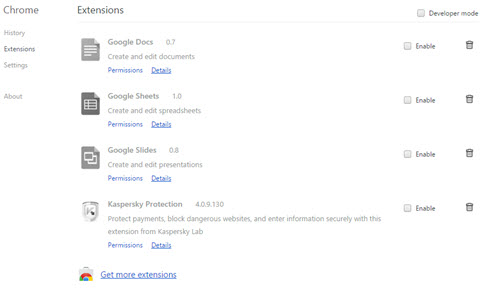
Você será capaz de habilitar, desabilitar ou excluir a extensão do navegador, e também
obter mais extensões
se quiseres adicionar alguma coisa.
Desativar ou remover suplementos de navegador no Firefox
Os usuários do Firefox podem abrir o Menu e selecionar
Add-ons
. A seguinte página de configurações será aberta.
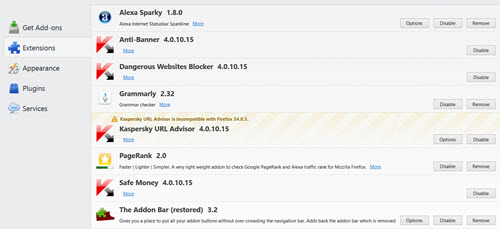
Nesta página, você pode
obter mais add-ons e extensões
e removê-los ou desativá-los. Se alguma opção para ajustar as configurações do add-on estiver disponível, ela será oferecida aqui.
Ativar, desativar plugins de navegador no Opera
Se você é um usuário do Opera, depois de abri-lo, clique em
Ctrl+Shift+E
para abrir as configurações de extensões do navegador. Você também pode abrir esta página em Configurações > Extensões.
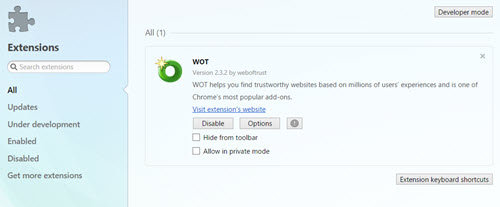
Você pode adicionar, desabilitar ou remover as extensões e ajustar suas Opções. Você também pode definir atalhos de teclado para elas.
Esperamos que este post ajude você a gerenciar seus add-ons de navegador e, conseqüentemente, manter seu navegador funcionando sem problemas. Eu também gostaria de dizer que você deve sempre ter certeza de que você atualiza seus plug-ins de navegador, extensões e add-ons regularmente.
BrowserAddonsView é um pequeno freeware que permite que você gerencie facilmente add-ons de navegador.
RECOMENDADO: Clique aqui para solucionar erros do Windows e otimizar o desempenho do sistema
Enzo é um fã entusiasta do Windows que gosta de resolver problemas do Windows em particular e falar sobre tecnologias MS em geral.
